お試し版はバージョンアップできません。正規版のみですので注意してください。


使いません

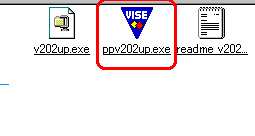
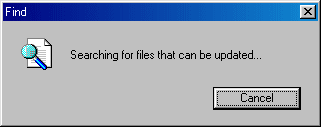
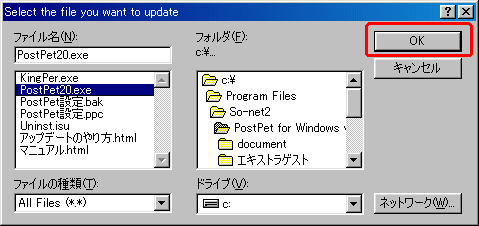


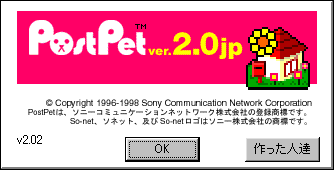
確認して作業終了です。
Q.ポストペットプログラムのバージョンアップの方法は?
A.SO-NETからプログラムをダウンロードしてバージョンアップを行います。バージョン2.06が最新です。
ポスペのプログラムのバージョンを確認してから行います。
確認方法はここです。
| ポストペットパークのここからダウンロードします。会員である必要はありません。 お試し版はバージョンアップできません。正規版のみですので注意してください。 |
|
 |
|
| ダウンロードしたファイルをクリック | |
 |
|
| 自己解凍型なので解凍ソフトは 使いません |
|
 |
|
| 本体と解説が解凍されます | |
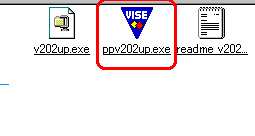 |
|
| クリックします | |
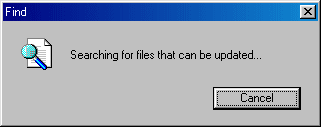 |
ポスペノプログラムを探します |
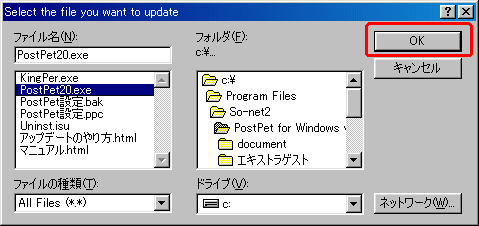 |
|
| ポスペのプログラムを選びます | |
 |
|
| バージョンアップが正常にできました | |
 |
このメッセージがでたら失敗です |
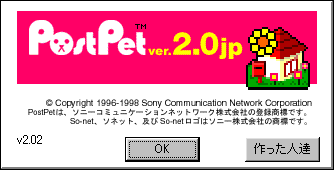 |
バージョンが更新せれているか 確認して作業終了です。 |
| 2.06の変更点(できるだけバージョンアップを勧めます) | |
| ● PostPet for Windows ver. 2.06 jp リリースノート [ver. 2.06 jp での変更点] (01) メールに添付書類があった場合の添付書類の保存方法を変更しました。これまでは C:\Program Files\So-net\PostPet for Windows ver. 2.0\添付書類フォルダ 等、”添付書類フォルダ”以下に並列に保存していましたが、今回から、 添付書類フォルダ\<ランダムに決定される名前のフォルダ>\<添付書類本体> といった形で保存されます。<ランダムに決定される名前のフォルダ>の部分は、添 付書類付きメールを受信する度に異なります。 実際にどこに保存されたかは、従来通り受信メールの中に ------------------------------------------------ PostPet>>>>>添付ファイル:test.txt がありました。 PostPet>>>>>C:\Program Files\So-net\PostPet for Windows ver. 2.0\添付書類フォルダ\20020419_40623593に展開しました ------------------------------------------------ のような記述を残しますので、これから保存先を確認して下さい。 [ver. 2.05 jp での変更点] (01) WindowsXPにて使用した場合、セットアップ画面の一部の文字が途切れる不具合 を修正しました。 (02) WindowsXPにて使用した場合、ペットの状態及びゲストの状態画面において文字が 途切れる不具合を修正しました。 (03) WindowsXPにて使用した場合、各種設定画面で一部のコントロールの背景色が他と 違う不具合を修正しました。 (04) セットアップ画面及びおともだち帳にて一部の文字が画像で隠れる不具合を修正 しました。 [ver. 2.04 jp での変更点] (01) プログラム起動時、新規にペットを選択した場合で、選択したペットの部屋が無 い時に割り込みが発生する問題を修正しました。 [ver. 2.03 jp での変更点] (01) 場合によりペットでメールを送信後プログラムを再起動し、メールチェックを行う とペットが戻って来る問題を修正しました。 (02) 連続でおもちゃを置くと異常終了する問題を修正しました。 (03) タイミングにより、画面がアップデートされなくなる問題(部屋の中のグラフィク が更新されないが、動作はしている)を修正いたしました。 (04) タイミングにより、自分のペットを洗うと異常終了する問題を修正しました。 (05) Lotus Notesからのメールで、一部のものが受信できない問題を修正しました。 (06) メインウィンドウのボタンパネルの画像切り替えインタフェースを変更しました。 パネルの右側ををクリックすると順送り、左側をクリックすると逆送りになるよう にしました。 (07) Windows2000、Windows Meに対応しました。 [ver. 2.02 jp での変更点] (01) Subjectが、30バイトの整数倍となった場合、ペットでのメールと認識されず、 通常のメールとして受信されてしまう問題を修正しました。 [ver. 2.01 jp での変更点] (01) 受信メールをテキスト形式で保存する際、「Cc:」欄が200文字程度で途切れてしま う不具合を修正しました。 (02) ver. 1.1xから引き継いだ受信簿・送信簿の日付のソートを出来る様にしました。 (03) 同じ日にバックアップが2度とれない仕様を変更しました。 (04) 受信したメールに返信をつけて一時保存すると、差出人欄が自分になる不具合を 修正しました。 (05) 一部の漫符が出ているときに、PostPetが落ちる場合があったが、これを解消しま した。 (06) ペットを新規で飼うときに飼い主の名前が空のときにアラートを表示して、必ず 入力する様にしました。 (07) 受信簿、送信簿で一番下の項目を削除したときに、フォーカスが一番上にいかな い様にしました。 (08) 【新機能】ひみつ日記を返さない”吸い込み機能”を実装しました。Ctrl+Alt-R で受信されたペットは、ひみつ日記を書きません。したがって他のメーラーでペッ トを吸い込む必要が無くなりました。 注:たとえば転送サービスなどの設定をしたアドレスに対して自分のペットを送った場 合など、特別な条件が重なると毎回自分のペットが訪ねてきては、すぐに出ていってし まう場合があります。このような特別なケースの時にのみ、この機能を使ってください。 (09) グラフィックカードもしくはディスプレイドライバによるPostPet起動時の一般保 護違反(自作機、98NX(RIVA TNT)が多い)に対しPostPet起動のオプションパラメータ として、"-NS" を追加しました。 PostPet -NSで起動すると、スプラッシュ画面が出ないで起動します。その様な環境で 使用する場合に使えます。 <-NSオプションでPostPetを方法起動する> ・[スタート]メニューから、[ファイル名を指定して実行...]を選択します。 ・ダイアログ中の[参照]ボタンをクリックし、起動したいPostPet20.exeを選 択します。 ・[名前]フィールドに、PostPet20.exe までのフルパスが表示されます。例え ば、標準的なインストール位置の場合、 "C:\Program Files\So-net\PostPet for Windows ver. 2.0\PostPet20.exe" となっていますが、この文字列に続けて、-NS を入力して下さい。 "C:\Program Files\So-net\PostPet for Windows ver. 2.0\PostPet20.exe" -NS (PostPet20.exe" -NS のように、"と-の間には半角スペースが一つ入ります。) ・入力後、[OK]をクリックするとスプラッシュ画面が表示されずに起動します。 |